Το MOV ή το QuickTime MOV υποστηρίζεται εγγενώς από συσκευές Apple. Όταν θέλετε να ανοίξετε ένα αρχείο MOV στο Windows Media Player, πρέπει να έχετε διαπιστώσει ότι το MOV δεν υποστηρίζεται από το εγγενές πρόγραμμα αναπαραγωγής στον υπολογιστή με Windows. Ακόμα κι αν πετάξετε τα αρχεία MOV σε συσκευές Android, PS3/4 και άλλες συσκευές, το MOV ενδέχεται να μην ανοίξει. Σύμφωνα με αυτό, αυτό το άρθρο παρέχει τη λύση μετατροπή MOV σε WMV.
Στη συνέχεια, μπορείτε να λάβετε 2 μεθόδους μετατροπής MOV σε WMV σε Mac/PC και online.
Μέρος 1. Πώς να μετατρέψετε δωρεάν MOV σε WMV Online
Υπάρχουν πολλοί διαδικτυακοί μετατροπείς βίντεο που υποστηρίζουν τη μετατροπή δημοφιλών μορφών βίντεο για MOV, WMV, MP4, MKV, MTS, AVI, FLV και άλλα. Σίγουρα, η μετατροπή MOV σε WMV μπορεί να γίνει με αυτά τα εργαλεία.
Εργαλεία όπως το ZAMZAR, το CloudConvert, το 123APPS Video Converter, το Convertio, το Kapwing, το Aiseesoft Free Online Video Converter και άλλα λειτουργούν παρόμοια για τη μετατροπή του βίντεο MOV σε αρχείο WMV στο διαδίκτυο.
Χωρίς εγγραφή, χρειάζεται απλώς να ανεβάσετε τα αρχεία MOV σας στο διαδίκτυο και να κάνετε μια γρήγορη μετατροπή σε MOV μαζί τους.
Εδώ, θα πάρουμε Δωρεάν μετατροπέας βίντεο AVAide ως παράδειγμα για να σας καθοδηγήσει με τα λεπτομερή βήματα.
Βήμα 1Άνοιξε αυτό https://www.avaide.com/free-online-video-converter/ μέσω του προγράμματος περιήγησής σας. Λειτουργεί σε υπολογιστές Windows και Mac ελεύθερα.
Βήμα 2Κάντε κλικ στο Προσθήκη αρχείων για μετατροπή κουμπί για λήψη ενός προγράμματος εκκίνησης, το οποίο σας επιτρέπει να κάνετε μετατροπή και λήψη αυτόματα χωρίς επιπλέον βήματα.

Βήμα 3Μετά την επιτυχή εγκατάσταση, εμφανίζεται ένα αναδυόμενο παράθυρο, όπου πρέπει να επιλέξετε το MOV αρχεία από την τοπική μονάδα δίσκου για μεταφόρτωση.

Βήμα 4 Μόλις ολοκληρωθεί η μεταφόρτωση, επιλέξτε το πλαίσιο ελέγχου του WMVκαι κάντε κλικ Μετατρέπω για να επιλέξετε τη θέση αποθήκευσης των αρχείων WMV που έχουν μετατραπεί. Πάλι, κάντε κλικ Μετατρέπω για να ξεκινήσετε τη μετατροπή και τη λήψη των αρχείων WMV αμέσως.
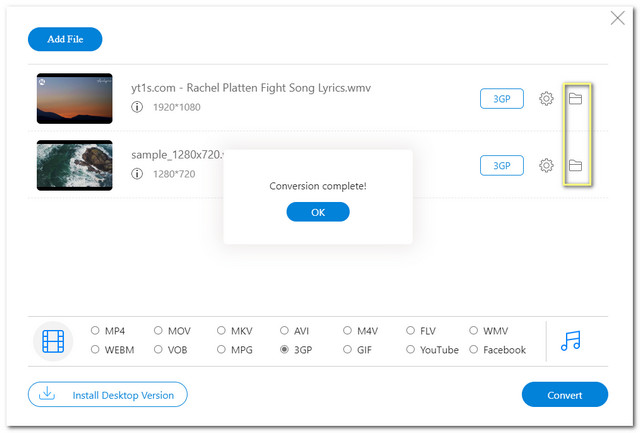
Γιατί το AVAide Free Video Converter συνιστάται ιδιαίτερα είναι ότι υποστηρίζει μαζική μετατροπή και χωρίς όριο μεγέθους αρχείου.
Μέρος 2. Πώς να μετατρέψετε MOV σε WMV σε Mac και PC
Εκτός από τα διαδικτυακά εργαλεία μετατροπής WMV, πολλά προγράμματα επιτραπέζιου υπολογιστή μετατρέπουν αρχεία MOV. Μεταξύ αυτών, το VLC, το HandBrake, το Any Video Converter και άλλα είναι εκείνα τα εργαλεία που ίσως γνωρίζετε. Ωστόσο, εάν χρειάζεστε έναν μετατροπέα βίντεο με περισσότερες δυνατότητες βίντεο, όπως επεξεργασία, μετατροπή DVD και άλλα, εδώ θα σας προτείνουμε το AVAide Video Converter.
Μετατροπέας βίντεο AVAide είναι ένας οδηγός πολυμέσων all-in-one. Μπορεί να καλύψει όλες τις βασικές σας ανάγκες για μετατροπή βίντεο, επεξεργασία ταινιών, δημιουργία βίντεο, μετατροπή DVD και πολλά άλλα. Κατά τη μετατροπή MOV σε WMV, υποστηρίζει μετατροπή 8K/5K/4K/1080p HD και SD για την έξοδο ενός αρχείου υψηλής ποιότητας. Επιπλέον, μπορείτε να προσαρμόσετε τις παραμέτρους εξόδου WMV για να επιλέξετε τον κωδικοποιητή βίντεο, την ανάλυση, τον ρυθμό καρέ, τον ρυθμό μετάδοσης bit κ.λπ., όπως θέλετε.
- Μετατρέψτε περισσότερες από 300 μορφές για DVD, MOV, MP4, MKV, MP3, FLAC, GIF κ.λπ.
- Υποστήριξη μετατροπής 8K και 4K με επιτάχυνση υλικού.
- Προσφέρετε διάφορα εργαλεία επεξεργασίας (συμπίεση, περικοπή, ταχύτητα, όπισθεν, φίλτρα κ.λπ.)
- Δημιουργήστε MV και βίντεο χωρισμένης οθόνης με βίντεο και φωτογραφίες.
Τα βήματα μετατροπής MOV σε WMV είναι αρκετά εύκολα.
Βήμα 1Δωρεάν λήψη του AVAide Video Converter στον υπολογιστή σας. Αυτό το λογισμικό είναι συμβατό με εκδόσεις Mac και Windows. Μπορείτε εύκολα να μετατρέψετε το MOV σε WMV στα Windows 10/8/7 και στις πιο πρόσφατες εκδόσεις macOS. Ανοίξτε το μετά από επιτυχή εγκατάσταση.

Βήμα 2Κάντε κλικ στο Πρόσθεσε αρχεία κουμπί για εισαγωγή ενός ή πολλαπλών MOV αρχεία στον υπολογιστή σας. Υποστηρίζει επίσης μεταφορά και απόθεση για να τοποθετήσετε τα βίντεο MOV απευθείας σε αυτό το λογισμικό.
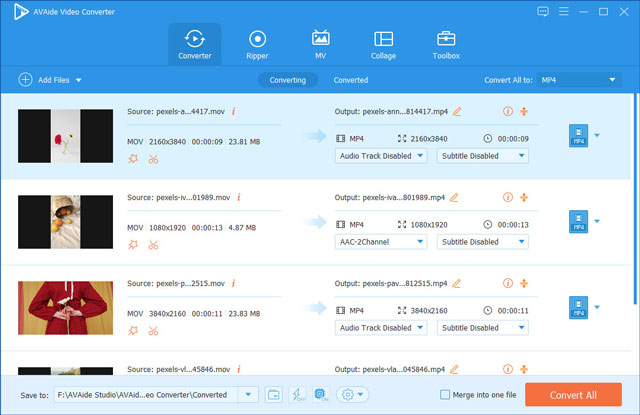
Βήμα 3 Επιλέξτε τη μορφή εξόδου ως WMV από την αναπτυσσόμενη επιλογή Μετατροπή όλων στην επάνω δεξιά γωνία.
Εδώ προσφέρει διάφορες επιλογές ανάλυσης για εσάς. Σίγουρα, μπορείτε να επιλέξετε το Το ίδιο με την πηγή για να διατηρήσετε την αρχική ποιότητα.
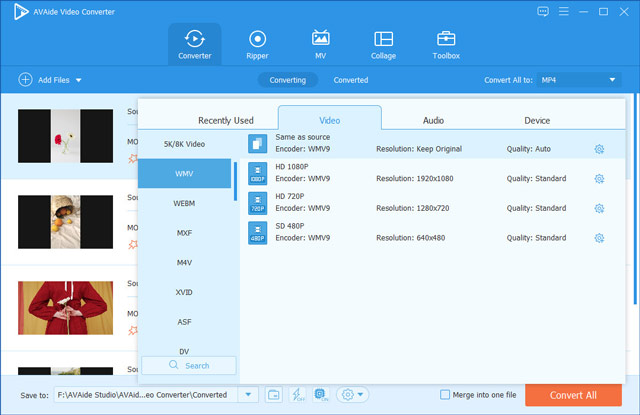
Προς το εξαγωγή ήχου φόντου από MOV, μπορείτε να επιλέξετε MP3, WAV, OGG, FLAC κ.λπ., από την καρτέλα Ήχος.
Εάν θέλετε να ρυθμίσετε περαιτέρω τις παραμέτρους WMV, μπορείτε να κάνετε κλικ στο Προσαρμοσμένο προφίλ εικονίδιο για να το προσαρμόσετε. Τέλος, κάντε κλικ Εντάξει για να αποθηκεύσετε τις αλλαγές.
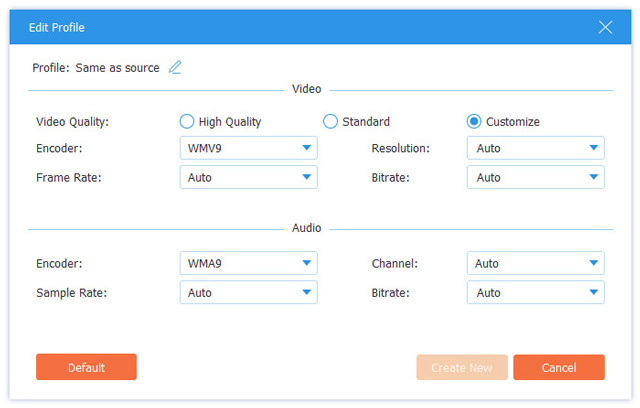
Βήμα 4Μόλις γίνουν όλες οι ρυθμίσεις καλά, απλώς κάντε κλικ στο Μετατροπή όλων κουμπί για να ξεκινήσει η μετατροπή MOV σε WMV χωρίς υδατογράφημα.
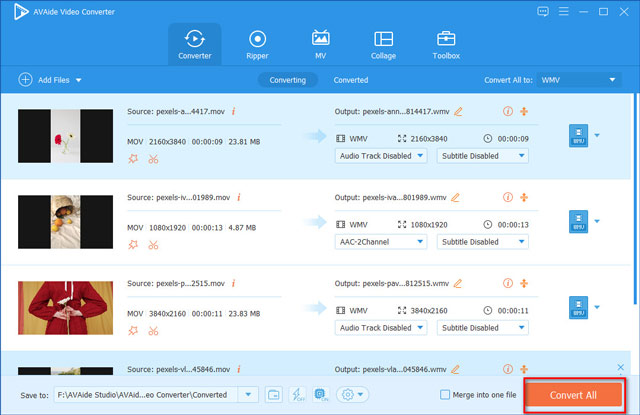
Επιπλέον, αυτός ο μετατροπέας βίντεο προσφέρει ισχυρές δυνατότητες επεξεργασίας για να βελτιώσετε τα βίντεό σας περιστρέφοντας, περικόπτοντας, συγχωνεύοντας, προσθέτοντας φίλτρα, συγχρονίζοντας υπότιτλους κ.λπ. Μπορείτε επίσης να μεταβείτε σε διαφορετικές καρτέλες για να δημιουργήσετε βίντεο σε πολλές οθόνες και παρουσιάσεις βίντεο με πρότυπα.
Μέρος 3. Συχνές ερωτήσεις για WMV σε MOV WMV VS MOV
Μπορούν τα Windows 10 να μετατρέψουν το MOV σε WMV;
Το ενσωματωμένο πρόγραμμα αναπαραγωγής πολυμέσων στα Windows, το Windows Media Player, δεν μετατρέπει το MOV σε WMV. Δεν αναπαράγει αρχεία MOV. Για να μετατρέψετε το MOV σε WMV στα Windows 10, θα πρέπει να χρησιμοποιήσετε ή να κάνετε λήψη των μετατροπέων που αναφέρονται σε αυτήν την ανάρτηση.
Τι είναι καλύτερο, WMV ή MOV;
Τα MOV και WMV προέρχονται από διαφορετικούς προγραμματιστές. Το WMV αναπτύχθηκε από τη Microsoft για ροή στο Διαδίκτυο, ενώ το MOV δημιουργείται από την Apple ως μορφή αρχείου για το πρόγραμμα αναπαραγωγής QuickTime. Όσον αφορά τη συμβατότητα, το WMV είναι καλύτερο από το MOV, επειδή το MOV χρησιμοποιείται σε συσκευές Apple και το WMV χρησιμοποιείται ευρέως σε υπολογιστές με Windows, συσκευές με Windows Mobile όπως το Xbox 360 και άλλες συσκευές. Ωστόσο, το MOV είναι καλύτερο από το WMV, όταν θέλετε να αποθηκεύσετε πολλά κομμάτια και να επικαλύψετε υπότιτλους. Το καλύτερο είναι αυτό που θέλετε με βάση τις ανάγκες σας.
Μπορεί το VLC να μετατρέψει το MOV σε WMV;
Ναί. Το VLC δεν είναι μόνο μια συσκευή αναπαραγωγής πολυμέσων για το άνοιγμα αρχείων WMV και MOV, αλλά μπορεί επίσης να είναι μετατροπέας για αλλαγή MOV σε WMV. Ωστόσο, είναι ένας επαγγελματίας μετατροπέας βίντεο και η διεπαφή δεν είναι φιλική προς το χρήστη. Για να μετατρέψετε εύκολα το MOV σε WMV, συνιστάται η χρήση επαγγελματικού λογισμικού.
Η μετατροπή MOV σε WMV μπορεί να βοηθήσει όσους θέλουν να ανοίξουν αρχεία MOV σε υπολογιστή με Windows 10. Αυτή η σελίδα παραθέτει 2 μετατροπείς βίντεο για αλλαγή MOV σε WMV σε Mac, Windows και στο διαδίκτυο. Επίσης, μπορείτε να ακολουθήσετε τα αναλυτικά βήματα για να το φτιάξετε χωρίς ταλαιπωρία. Τώρα, είναι η ώρα σας, ποιον τρόπο θα δοκιμάσετε! Ή ίσως θα δοκιμάσετε και τα δύο. Μην ξεχάσετε να μοιραστείτε αυτήν την ανάρτηση με τους φίλους σας εάν σας βοηθά.
Η πλήρης εργαλειοθήκη βίντεο που υποστηρίζει 350+ μορφές για μετατροπή σε ποιότητα χωρίς απώλειες.



 Ασφαλής λήψη
Ασφαλής λήψη


